 tutorial komputer
tutorial komputer
 Penyelesaian masalah
Penyelesaian masalah
 Bagaimana untuk memperbaiki ralat skrin biru bad_pool_caller di Windows?
Bagaimana untuk memperbaiki ralat skrin biru bad_pool_caller di Windows?
Bagaimana untuk memperbaiki ralat skrin biru bad_pool_caller di Windows?
Jul 09, 2025 am 02:59 AMApabila menghadapi ralat skrin biru BAD_POOL_CALLER, ia biasanya disebabkan oleh akses haram ke kolam memori oleh pemandu atau komponen sistem. Penyelesaian termasuk: 1. UPDATE atau ROLLBACK pemacu kad grafik; 2. Nyahpasang perisian pemandu pihak ketiga atau alat mesin maya; 3. Jalankan alat SFC dan DISM untuk membaiki fail sistem; 4. Gunakan alat diagnostik memori untuk memeriksa masalah memori. Ikuti langkah -langkah untuk memeriksa satu demi satu, dan dalam kebanyakan kes, masalah dapat diselesaikan.

Saya menghadapi ralat skrin biru BAD_POOL_CALLER, biasanya kerana terdapat masalah dengan sistem dalam pengurusan memori, terutamanya apabila komponen pemandu atau sistem mengakses kolam memori secara haram. Masalah ini kadang -kadang berlaku semasa penggunaan Windows, tetapi jangan risau, kita boleh menyelesaikan masalah dan menyelesaikannya langkah demi langkah.
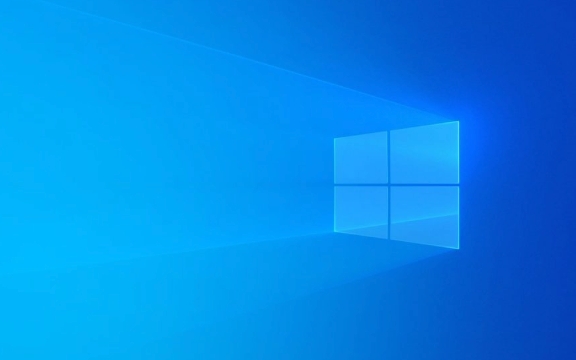
Berikut adalah beberapa penyelesaian yang biasa dan praktikal untuk membantu anda menyelesaikan ralat skrin biru ini.
1. Kemas kini atau Pemacu Kad Grafik/Perkakasan Rollback
Dalam banyak kes, ralat BAD_POOL_CALLER disebabkan oleh pemandu yang sudah lapuk atau rosak, terutamanya pemandu kad grafik (seperti kad grafik bersepadu NVIDIA, AMD, atau Intel).

Anda boleh melakukan ini:
- Buka Pengurus Peranti (klik kanan "Mula Menu" → Pengurus Peranti)
- Kembangkan "Tunjukkan Penyesuai", klik kanan pada kad grafik anda → Kemas kini pemacu
- Sekiranya sudah terkini, anda boleh mencuba "Rollback the Driver" ke versi stabil sebelumnya untuk melihat apakah ada penambahbaikan
Di samping itu, anda juga boleh memuat turun pemacu rasmi terkini untuk memasang secara manual di laman web rasmi, bukannya bergantung pada versi yang secara automatik mengemas kini Windows.

2. Semak perisian pemandu pihak ketiga atau alat mesin maya
Beberapa perisian pengoptimuman pihak ketiga (seperti beberapa alat Sprite Driver) atau program berkaitan mesin maya (seperti alat VMware, penambahan tetamu VirtualBox) juga boleh menyebabkan kesilapan tersebut.
Operasi yang disyorkan:
- Nyahpasang perisian pengoptimuman pemacu yang baru dipasang
- Jika anda menggunakan mesin maya, cuba nyahpasang dan memasang semula alat yang sepadan (alat/penambahan)
- Atau sekadar melumpuhkan persekitaran mesin maya buat sementara waktu untuk menguji sama ada masih ada skrin biru
Perisian jenis ini kadang -kadang mengubah suai kaedah panggilan memori yang mendasari, dan jika ia tidak sesuai dengan sistem, masalah akan timbul.
3. Jalankan alat pemeriksaan fail sistem
Rasuah fail sistem Windows juga boleh menyebabkan ralat BAD_POOL_CALLER. Ia boleh diperbaiki dengan alat SFC dan DISM terbina dalam.
Jalankan arahan berikut (jalankan arahan arahan sebagai pentadbir):
-
sfc /scannow -
DISM /Online /Cleanup-Image /RestoreHealth
Kedua -dua arahan ini digunakan untuk mengimbas dan membaiki fail sistem dan imej sistem pembaikan masing -masing. Selepas berlari, mulakan semula komputer untuk melihat sama ada skrin biru masih muncul.
4. Periksa sama ada ada masalah dengan memori
Walaupun bukan penyebab yang paling biasa, masalah dengan tongkat memori sendiri juga boleh menyebabkan kesilapan ini.
Anda boleh mencuba:
- Menggunakan Alat Diagnostik Memory Windows (Windows Memory Diagnostic), anda boleh mencarinya dengan memasukkannya di bar carian
- Atau gunakan memtest86 untuk menguji jika terdapat blok buruk dalam ingatan
Jika anda mendapati pengecualian memori, anda boleh cuba menukar slot atau menukar tongkat memori.
Pada dasarnya penyelesaian umum ini. Walaupun bad_pool_caller kelihatan menakutkan, ia adalah masalah dengan pemacu atau fail sistem kebanyakan masa. Anda biasanya boleh menyelesaikannya dengan mengikuti kaedah di atas. Ingatlah untuk menukar hanya satu tetapan pada satu masa untuk memudahkan pengesahan langkah mana yang menyelesaikan masalah.
Atas ialah kandungan terperinci Bagaimana untuk memperbaiki ralat skrin biru bad_pool_caller di Windows?. Untuk maklumat lanjut, sila ikut artikel berkaitan lain di laman web China PHP!

Alat AI Hot

Undress AI Tool
Gambar buka pakaian secara percuma

Undresser.AI Undress
Apl berkuasa AI untuk mencipta foto bogel yang realistik

AI Clothes Remover
Alat AI dalam talian untuk mengeluarkan pakaian daripada foto.

Stock Market GPT
Penyelidikan pelaburan dikuasakan AI untuk keputusan yang lebih bijak

Artikel Panas

Alat panas

Notepad++7.3.1
Editor kod yang mudah digunakan dan percuma

SublimeText3 versi Cina
Versi Cina, sangat mudah digunakan

Hantar Studio 13.0.1
Persekitaran pembangunan bersepadu PHP yang berkuasa

Dreamweaver CS6
Alat pembangunan web visual

SublimeText3 versi Mac
Perisian penyuntingan kod peringkat Tuhan (SublimeText3)
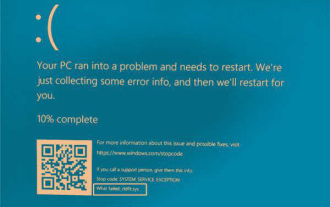 Cara membetulkan ralat skrin biru Cldflt.sys dalam Win11/10 Bagaimana untuk membetulkan ralat skrin biru Cldflt.sys.
Feb 29, 2024 pm 10:25 PM
Cara membetulkan ralat skrin biru Cldflt.sys dalam Win11/10 Bagaimana untuk membetulkan ralat skrin biru Cldflt.sys.
Feb 29, 2024 pm 10:25 PM
Jika anda menerima skrin biru SYSTEM_SERVICE_EXCEPTION pada komputer Windows anda dan Cldflt.sys ditunjukkan sebagai fail yang gagal, maka penyelesaian yang disediakan dalam artikel ini boleh membantu anda menyelesaikan isu tersebut. Apakah Cldflt.sys? Pemacu Penapis Mini Fail Awan (Cldflt.sys) ialah fail sistem Windows yang memainkan peranan penting dalam mengurus perkhidmatan storan awan Windows. Ia membantu menyegerakkan dan mengurus fail data antara komputer tempatan anda dan awan, memastikan storan fail dikemas kini. Apakah yang menyebabkan ralat Cldflt.sysBSOD? Isu OneDrive: disebabkan oleh fail Cldflt.sys
 Penyelesaian kepada ralat skrin biru Win11 BAD_POOL_CALLER
Feb 12, 2024 pm 07:30 PM
Penyelesaian kepada ralat skrin biru Win11 BAD_POOL_CALLER
Feb 12, 2024 pm 07:30 PM
Baru-baru ini, pengguna telah melaporkan bahawa komputer mereka sentiasa mempunyai skrin biru dan menggesa kod ralat BAD_POOL_CALLER Mereka tidak tahu cara membetulkannya? Terdapat banyak sebab untuk kegagalan ini, seperti ketidakserasian perkakasan atau perisian, atau ralat memori, dsb. Mari kita lihat penyelesaian di bawah. Kaedah 1: Nyahpasang pemacu yang bermasalah WhoCrashed ialah perisian yang menganalisis fail dump untuk memberikan maklumat tentang punca yang disyaki masalah ini. Perisian ini memaparkan pemacu yang menyebabkan komputer anda ranap. Berikut ialah langkah-langkahnya: Muat turun dan pasang WhoCrashed. Setelah selesai, buka aplikasi WhoCrashed. Navigasi ke fail dump dari atas. Klik Analisis. Tunggu beberapa ketika untuk ia selesai. Tetingkap ringkas akan muncul;
 Bagaimana untuk menyelesaikan ralat 0x0000007b
Dec 25, 2023 pm 03:35 PM
Bagaimana untuk menyelesaikan ralat 0x0000007b
Dec 25, 2023 pm 03:35 PM
Ramai rakan telah menemui kod ralat 0x0000007b semasa menggunakan komputer, jadi bagaimana untuk menyelesaikan situasi seperti ini? Kami boleh menyelesaikan masalah ini dengan menukar mod cakera keras atau menetapkan semula tetapan. Mari kita lihat penyelesaian di bawah. Apa yang perlu dilakukan jika 0x0000007b muncul: Kaedah 1: 1. Kemungkinan pemacu kad grafik yang salah telah dikemas kini selepas kod ralat muncul. 2. Kemudian tekan "F8" untuk memasuki antara muka pemilihan mod selamat, pilih "Konfigurasi Baik Terakhir Diketahui" untuk memasuki sistem. 3. Ini boleh menyelesaikan masalah konflik aplikasi Jika ia tidak dapat diselesaikan, anda boleh cuba menukar mod permulaan cakera keras. Kaedah 2: 1. Mula-mula mulakan semula komputer, kemudian gunakan kekunci pintas untuk masuk b
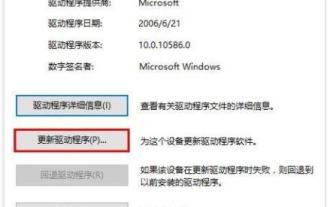 Penyelesaian kepada dpc ralat skrin biru dalam sistem win10
Mar 27, 2024 pm 01:56 PM
Penyelesaian kepada dpc ralat skrin biru dalam sistem win10
Mar 27, 2024 pm 01:56 PM
1. Klik [PC ini], [Pengurusan], dan buka Pengurus Peranti untuk mencari [Pengawal IDEATA/ATAPI]. 2. Buka sifat pengawal dengan [SATAAHCI], tukar ke tab pemacu, dan klik [Kemas kini Pemacu] seperti yang ditunjukkan dalam rajah: 3. Kemudian, cari [Semak imbas komputer saya untuk perisian pemacu] dan salinnya ; seperti yang ditunjukkan dalam rajah: 4. Kemudian, pilih [Pilih daripada senarai pemacu peranti komputer], dan kemudian klik [Seterusnya] seperti yang ditunjukkan dalam rajah: 5. Akhir sekali, pilih [Standard Dual Channel PCIIDE Controller], Klik [ Seterusnya] untuk meneruskan pemasangan dan mulakan semula sistem selepas selesai. seperti yang ditunjukkan dalam gambar:
 Bagaimana untuk memperbaiki ralat skrin biru bad_pool_caller di Windows?
Jul 09, 2025 am 02:59 AM
Bagaimana untuk memperbaiki ralat skrin biru bad_pool_caller di Windows?
Jul 09, 2025 am 02:59 AM
Apabila menghadapi ralat skrin biru BAD_POOL_CALLER, ia biasanya disebabkan oleh pemandu atau komponen sistem secara haram mengakses kolam memori. Penyelesaian termasuk: 1. UPDATE atau ROLLBACK pemacu kad grafik; 2. Nyahpasang perisian pemandu pihak ketiga atau alat mesin maya; 3. Jalankan alat SFC dan DISM untuk membaiki fail sistem; 4. Gunakan alat diagnostik memori untuk memeriksa masalah memori. Ikuti langkah -langkah untuk memeriksa satu demi satu, dan dalam kebanyakan kes, masalah dapat diselesaikan.
 Cara Memperbaiki Ralat Skrin Biru Bad_pool_Caller di Windows
Aug 16, 2025 am 02:47 AM
Cara Memperbaiki Ralat Skrin Biru Bad_pool_Caller di Windows
Aug 16, 2025 am 02:47 AM
RestartyourcomputerToresolvePotentialTemaryGlitches.2.BootIntosafeModeBytriggeringAutomaticRepairandSelectingStartuptoStoisolatetheissue.3.uninstallorrollbackreclyStalledDriversorSorsOftware, terutamanya grafik, rangkaian, orstoragedrivers
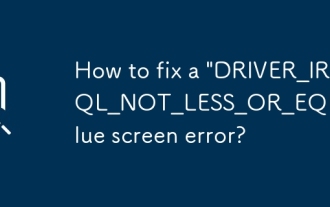 Bagaimana untuk memperbaiki kesilapan skrin biru 'Driver_IRQL_NOT_OR_OR_EQUAL'?
Sep 21, 2025 am 04:33 AM
Bagaimana untuk memperbaiki kesilapan skrin biru 'Driver_IRQL_NOT_OR_OR_EQUAL'?
Sep 21, 2025 am 04:33 AM
Ifyouencoura "ralat driver_irql_not_less_or_equal", trythesesteps: 1.updateorrollbackdrivers.2.runwindowsmemorydiagnostic .3
 Cara Memperbaiki 'Page_Fault_in_nonpaged_area'
Aug 31, 2025 am 04:50 AM
Cara Memperbaiki 'Page_Fault_in_nonpaged_area'
Aug 31, 2025 am 04:50 AM
CheckforreclyinstalledHardwareOrdriversanduninstallorrollbackproblematicones, terutamanyaStoragedrivers; 2.RunmemoryDiagnosticsingSingMdsched.exeormemtest86TodeTectFaultyRam;




